Mengunduh Anaconda Python:
Anaconda Python tidak tersedia di repositori paket resmi Debian 10. Tetapi Anda dapat dengan mudah mengunduhnya dari situs resmi Anaconda Python dan menginstalnya di Debian 10.
Pertama, kunjungi situs resmi Anaconda Python dan klik click Unduh.
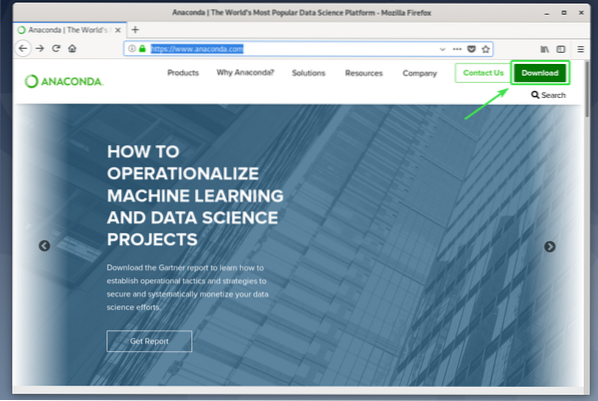
Sekarang, klik Unduh.
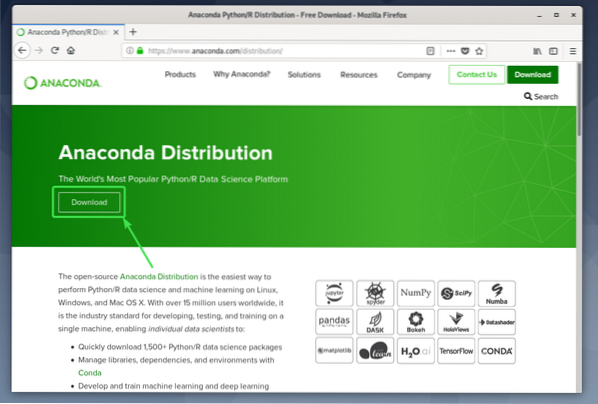
Versi Python 2 dan Python 3 dari distribusi Anaconda Python tersedia untuk diunduh.
Klik pada Unduh tombol versi Anaconda Python yang ingin Anda unduh.
Pada artikel ini, saya akan menunjukkan cara menginstal Anaconda Python 3. Tetapi prosesnya sama untuk Anaconda Python 2.
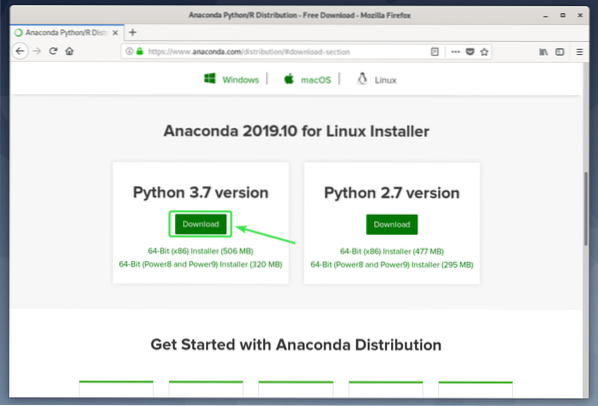
Setelah Anda mengklik tombol Unduh, browser Anda akan meminta Anda untuk menyimpan penginstal Anaconda Python. Pilih Menyimpan file dan klik baik.
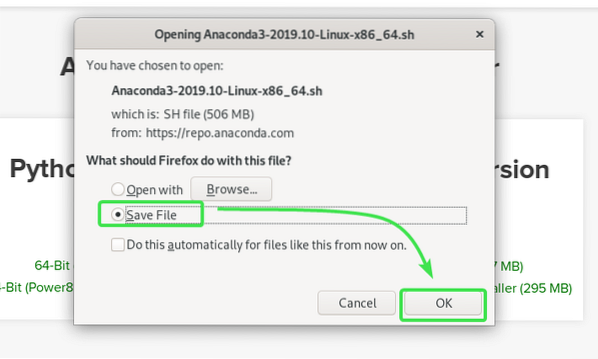
Browser Anda harus mulai menginstal penginstal Anaconda Python. Mungkin perlu beberapa saat untuk menyelesaikannya.
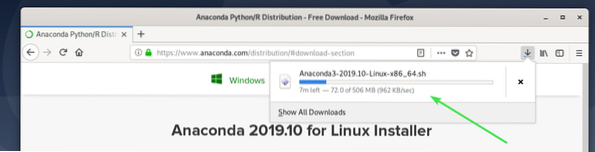
Menginstal Anaconda Python:
Setelah unduhan selesai, navigasikan ke ~/Unduhan direktori sebagai berikut:
$ cd ~/Downloads
Pemasang Anaconda Python yang telah Anda unduh harus ada di sana. Dalam kasus saya, nama filenya adalah Anaconda3-2019.10-Linux-x86_64.SH
$ ls -lh
Sekarang, tambahkan izin eksekusi ke penginstal Anaconda Python dengan perintah berikut:
$ chmod +x Anaconda3-2019.10-Linux-x86_64.SH
Sekarang, jalankan penginstal Anaconda Python sebagai berikut:
$ ./Anaconda3-2019.10-Linux-x86_64.SH
CATATAN: Jika Anda ingin menginstal Anaconda Python di lokasi selain direktori HOME Anda, Anda harus menjalankan installer Anaconda Python dengan sudo atau sebagai pengguna root.
$ sudo ./Anaconda3-2019.10-Linux-x86_64.SHPemasang Anaconda Python harus dimulai. tekan
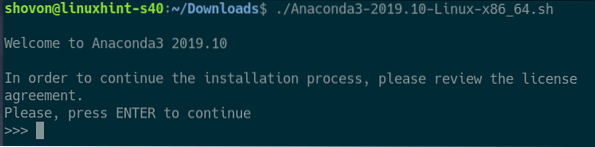
Pemasang Anaconda Python harus menunjukkan kepada Anda Perjanjian Lisensi Pengguna Akhir Anaconda (EULA).
tekan
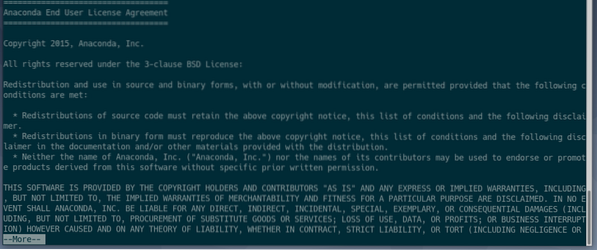
Sekarang, ketik Iya dan tekan
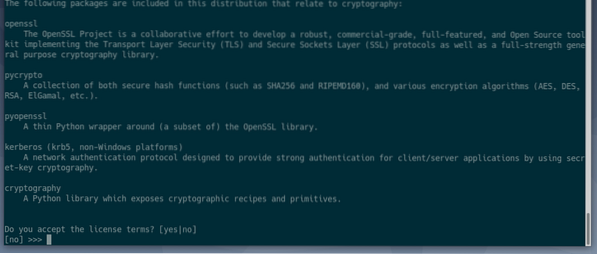
Sekarang, ketik lokasi di mana Anda ingin menginstal Anaconda Python dan tekan
CATATAN: Jika Anda ingin menginstal Anaconda Python di suatu tempat seperti /opt/anaconda3 atau /usr/apps/anaconda3, Anda harus menjalankan penginstal Anaconda Python dengan sudo atau sebagai akar pengguna.
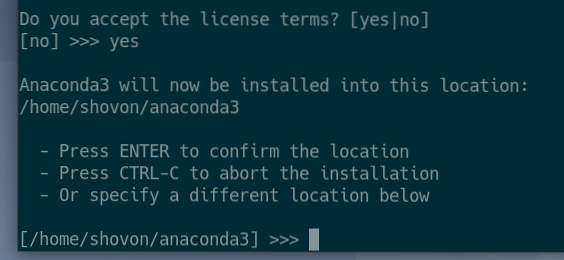
Pemasang Anaconda Python harus mulai menginstal Anaconda Python.
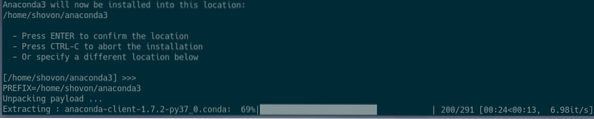
Anaconda Python sedang diinstal.
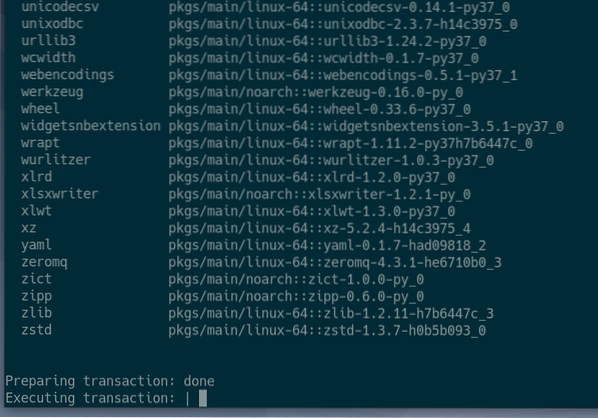
Di akhir proses instalasi, Anda akan ditanya apakah Anda ingin memuat Anaconda Python secara otomatis saat Anda membuka aplikasi Terminal baru.
Jika Anda ingin Anaconda Python dimuat secara otomatis saat Anda membuka aplikasi Terminal baru, ketik Iya dan tekan
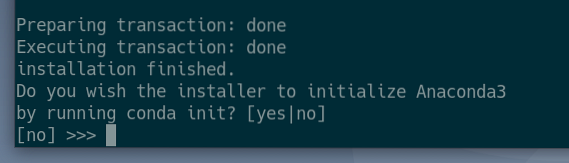
Anaconda Python harus diinstal.
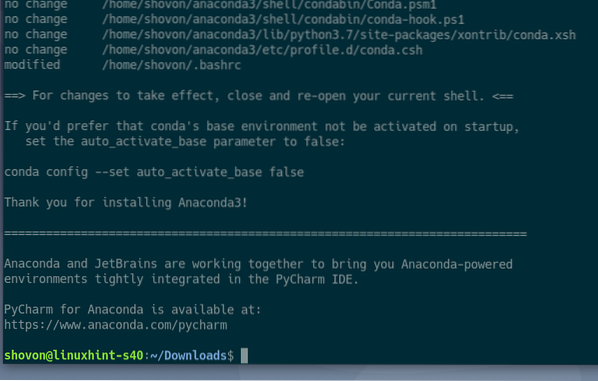
Setelah instalasi selesai, jalankan perintah berikut untuk memverifikasi apakah Anaconda Python telah diinstal dengan benar.
$ conda --versiPerintah di atas harus mencetak informasi versi Anaconda Python seperti yang Anda lihat pada tangkapan layar di bawah ini.

Mengaktifkan Lingkungan Anaconda Python Secara Manual:
Anda dapat mengaktifkan Anaconda Python saat Anda membutuhkannya dengan perintah berikut:
$ conda aktifkanAnaconda Python harus diaktifkan. Setelah Anaconda Python diaktifkan, itu harus mengubah prompt Terminal seperti yang Anda lihat pada gambar di bawah.

Untuk memverifikasi apakah versi Anaconda dari Python digunakan, mulai interpreter baris perintah Python sebagai berikut:
$ python3
CATATAN: Untuk Anaconda Python 2, perintah untuk memulai interpreter baris perintah Python adalah ular piton.
$ pythonItu harus dicetak Anaconda, Inc. di linux seperti yang Anda lihat pada tangkapan layar di bawah ini. Artinya, Python versi Anaconda digunakan.

Sekarang, ketik keluar() dan tekan

Setelah Anda selesai bekerja dengan Anaconda Python, Anda dapat menonaktifkannya dengan perintah berikut:
$ conda nonaktifkanPrompt Terminal harus berubah kembali ke default.

Sekarang, jika Anda memulai lagi juru bahasa Python, itu harus yang disediakan oleh distribusi Linux Anda seperti yang dapat Anda lihat pada gambar di bawah.

Mengaktifkan Lingkungan Anaconda Python Secara Otomatis:
Jika Anda ingin mengaktifkan Anaconda Python secara otomatis saat Anda membuka Terminal baru, maka jalankan perintah berikut:
$ conda config --set auto_activate_base true
Sekarang, tutup Terminal dan buka yang baru. Anaconda Python harus diaktifkan secara otomatis secara default.
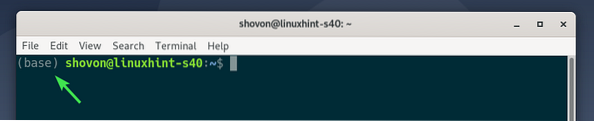
Jika Anda tidak ingin lagi mengaktifkan Anaconda Python secara otomatis, jalankan perintah berikut untuk menonaktifkan aktivasi otomatis:
$ conda config --set auto_activate_base false
Anaconda Python tidak akan aktif secara otomatis lagi.

Menjalankan Program Python dengan Anaconda Python:
Di bagian ini, saya akan menulis skrip Python 3 yang sangat sederhana dan menjalankannya dengan Anaconda Python 3.
Saya telah membuat file skrip Python 3 Halo.py dalam ~/kode direktori.
Isi dari Halo.py Script Python 3 adalah sebagai berikut:
#!/bin/env python3nomor 1 = 2
angka2 = 6
jumlah = angka1 + angka2
print("Halo Dunia dari LinuxHint!\n")
print("Tahukah Anda??")
print("%d + %d = %d" %(angka1, angka2, jumlah))
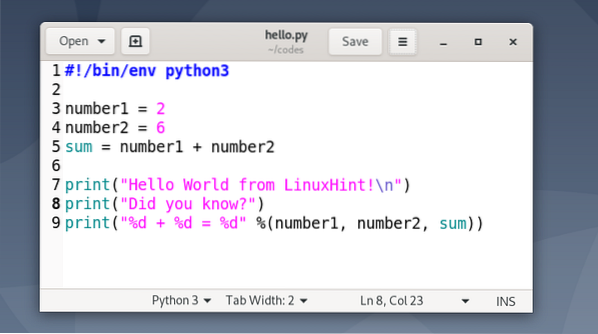
Saat Anda ingin menjalankan skrip Python 3 Anda dengan Anaconda Python, pastikan baris pertama skrip Python 3 adalah:
#!/bin/env python3CATATAN: Untuk Anaconda Python 2, barisnya harus:
#!/bin/env pythonIni akan menemukan juru bahasa Python menggunakan variabel lingkungan. Jadi, ketika Anda mengaktifkan Anaconda python, itu akan menggunakan Anaconda Python. Jika tidak, itu akan menggunakan penerjemah Python versi distribusi Linux yang disediakan.
Sekarang, aktifkan Anaconda Python sebagai berikut:
$ conda aktifkan
Sekarang, navigasikan ke ~/kode direktori sebagai berikut:
$ cd ~/kode
Itu halo.py Skrip Python 3 harus ada di sana.
$ ls -lh
Sekarang, Anda dapat menjalankan skrip Python 3 Halo.py sebagai berikut:
$ python3 halo.py
Output yang diinginkan harus dicetak.
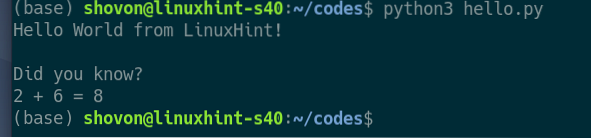
Anda juga dapat menjalankan skrip sebagai file yang dapat dieksekusi normal (tanpa menentukan juru bahasa Python apa yang akan digunakan).
Untuk melakukan itu, tambahkan izin yang dapat dieksekusi ke halo.py Python 3 skrip sebagai berikut:
$ chmod +x halo.py
Sekarang, jalankan skrip Python 3 dengan Anaconda Python sebagai berikut:
$ ./Halo.py
Output yang diinginkan harus dicetak.
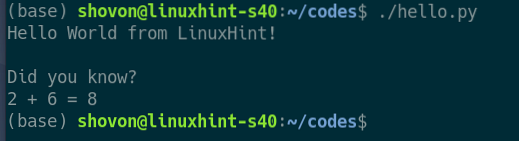
Terakhir, nonaktifkan Anaconda Python sebagai berikut:
$ conda nonaktifkan
Jadi, begitulah cara Anda menginstal Anaconda Python di Debian 10. Terima kasih telah membaca artikel ini.
 Phenquestions
Phenquestions


